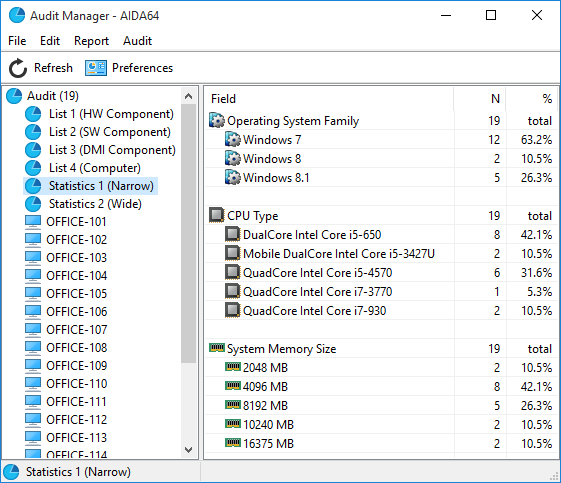Der Prüfungsmanager


Der Prüfungsmanager dient dazu, eine komplette, netzwerkweite Prüfung durchzuführen und daraus Statistiken zu erstellen. Die Datenbasis bilden entweder einzelne CSV-Berichtsdateien oder Berichte, die in eine SQL-Datenbank geschrieben wurden.
Die so gesammelten Informationen lassen sich nach unterschiedlichen Kriterien filtern:
Liste 1 (HW Komponenten)
Das ist die Übersicht aller verwendeten Hardwarekomponenten in allen Netzwerkcomputern.
Liste 2 (SW Komponenten)
Das ist die Übersicht aller installierter Softwarekomponenten in allen Netzwerkcomputern.
Liste 3 (DMI Komponenten)
Hier ist die Übersicht über die DMI – Information der Netzwerkcomputer.
Liste 4 (Computer)
Das ist die Übersicht über alle PC-Hard- und Softwarekomponenten.
Statistiken 1 (Reduziert)
Eine Übersicht über die gesamte PC-Flotte, mit der die Verteilung der verschiedenen Komponenten im Netzwerk angezeigt wird. Mit dieser Tabelle lässt sich ermitteln, wie einheitlich oder heterogen die Hard- und Softwareumgebung von PCs ist, die an das Netzwerk angeschlossen sind. Durch das Klicken auf die Kategorien lassen sich rasch Diagramme erstellen, Zeilen verbinden oder Sektionen löschen.
Statistiken 2 (Umfassend)
Zusätzlich zu den Statistiken 1 besteht hier die Möglichkeit, die Berichte einzeln durchzusehen.
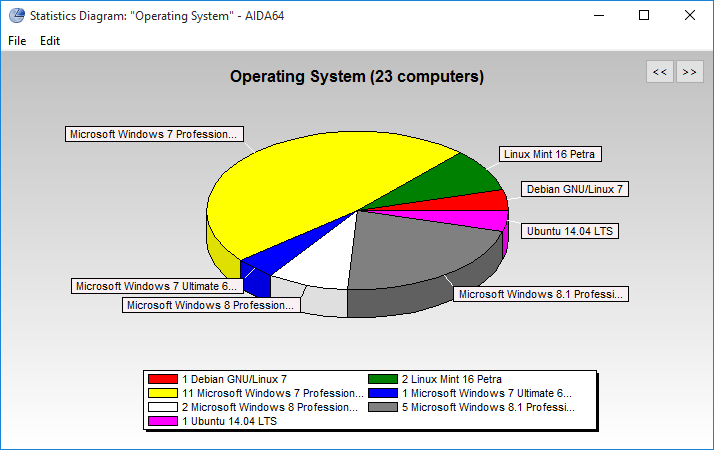
Im Tab „Allgemein“ lässt sich einstellen, ob an Stelle des Computernamens der Dateiname der CSV-Datei den Computernamen ersetzen soll.
Ebenso kann eingestellt werden, ob ein bestimmter Ordner mit CSV-Dateien oder die Datenbank automatisch geladen wird, wenn man den Prüfungsmanager startet.
In der Darstellung können die Gitternetzlinien ausgeblendet werden.
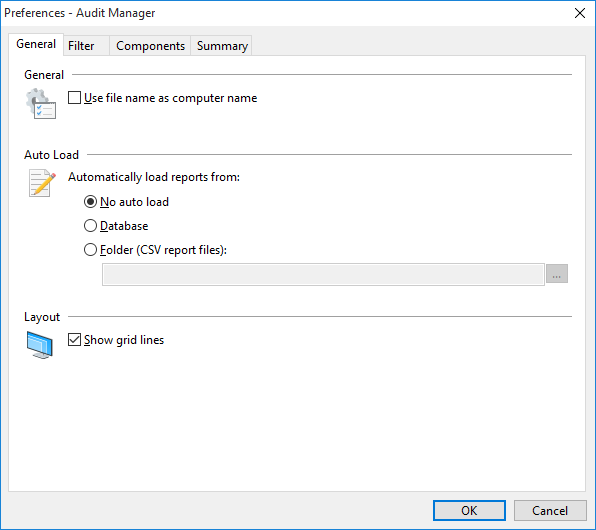
Im Tab „Filter“ kann man die Liste der PCI und USB – Geräte und die Liste der installierten Programme nach spezifischen Schlüsselwörtern filtern. Diese Daten sind dann in den Listen und Statistiken zu finden.
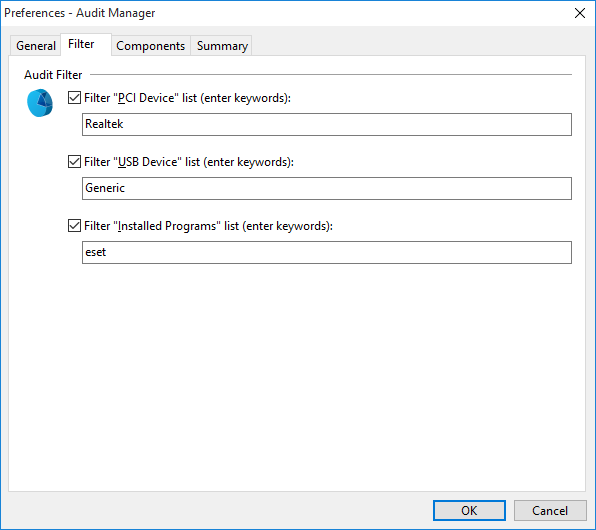
Im Komponenten-Tab lassen sich die Komponenten-Kategorien einzeln aktivieren und deaktivieren, die in den Inventarlisten- und Statistiken aufscheinen.
Die ausgeblendeten Kategorien erscheinen dann nicht mehr in den Listen.
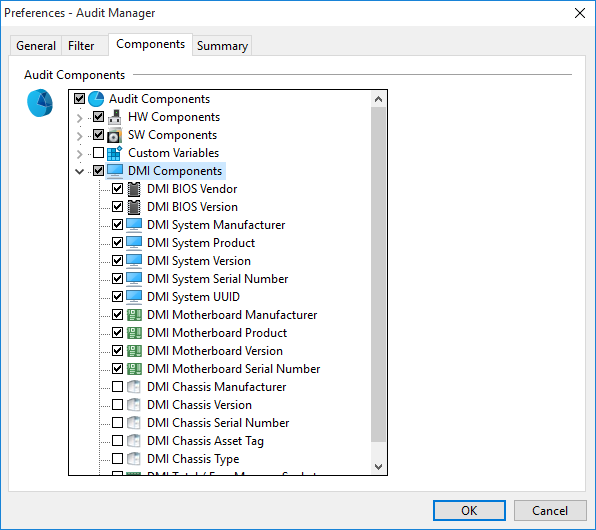
Im Tab „Übersicht“ sind die Komponenten zu wählen, die in den individuellen Berichten im Prüfungsmanager zu sehen sein sollen.
Die ausgeblendeten Kategorien erscheinen dann nicht mehr in den Listen.
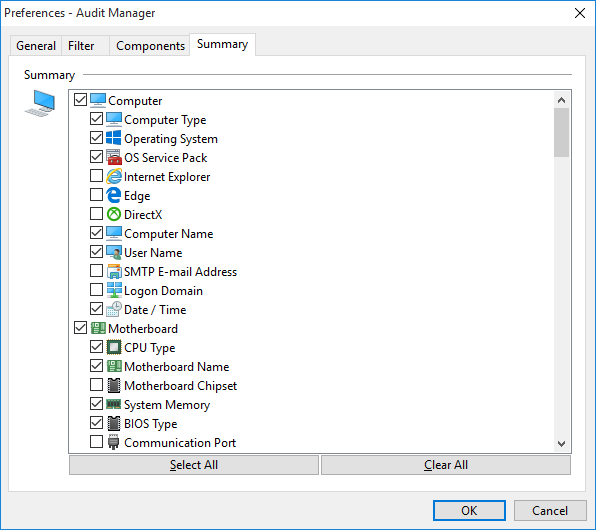
Wenn Einstellungen im „Komponenten“-Tab verändert werden, dann erscheint in der Statuszeile eine Warnung („Die Seite ist nicht mehr aktuell..:“) – dann ist im Toolbar einfach auf „Aktualisieren“ zu drücken.